java实现简易版图形界面计算器
经过一个月的Java学习,听说Java中的第一个小型程序好多都做的是计算器,今天我也来做做吧,把这一个月学习的知识简单的综合一下,熟练近期学习的知识点。
我做的计算器如下图:
功能:对实数进行加、减、乘、除、余操作。
界面设置:首先设置一个窗体,一个菜单条,三个菜单项(无功能),三个标签(作为显示数据的地方,第一个标签作为提示作用,第二个标签作为输入数据作用,第三个标签显示结果作用),20个按钮(循环进行添加),两个面板(把三个标签添加到第一个面板里,把20个按钮添加到第二个面板里,用网格布局,这样做不易位置错乱),再把两个面板添加到窗体中就OK了。
下面是完整代码,在一个类中,注释非常详细。
package day7_29;
import java.awt.BorderLayout;
import java.awt.Color;
import java.awt.Container;
import java.awt.Dimension;
import java.awt.Font;
import java.awt.GridLayout;
import java.awt.SystemColor;
import java.awt.Toolkit;
import java.awt.event.ActionEvent;
import java.awt.event.ActionListener;
import java.text.NumberFormat;
import javax.swing.JButton;
import javax.swing.JFrame;
import javax.swing.JLabel;
import javax.swing.JMenu;
import javax.swing.JMenuBar;
import javax.swing.JPanel;
import javax.swing.border.BevelBorder;
public class Caculate {
// 对计算器整体框架的建立
private JFrame frame = new JFrame("&斌的图形界面计算器&");// 创建窗体对象
private JMenuBar menubar = new JMenuBar(); // 创建菜单条对象
private JMenu menu1 = new JMenu("查看"); // 创建菜单对象1
private JMenu menu2 = new JMenu("编辑"); // 创建菜单对象2
private JMenu menu3 = new JMenu("帮助"); // 创建菜单对象3
private JLabel label_hint = new JLabel(); // 创建提示信息标签
private JLabel label_input = new JLabel(); // 创建输入信息标签
private JLabel label_result = new JLabel(); // 创建输出结果标签3
private JPanel panel_show = new JPanel(); // 创建显示面板
private JPanel panel_operation = new JPanel(); // 创建按键面板
private String[] str = { "AC", "←", "(-)", "+", "7", "8", "9", "-", "4", "5", "6", "*", "1", "2", "3", "÷", "%",
"0", ".", "=" }; // 计算器的按键从上到下、从左到右顺序表示
private JButton[] button = new JButton[str.length]; // 创建计算器的按键对象
private double result = 0; // 存储计算结果
private boolean flag = true; //
private boolean find = true;
private String command = "=";
public static void main(String[] args) {// 主方法
new Caculate().initJFrame();
}
// 对界面进行初始化
public void initJFrame() {
Container con = frame.getContentPane();
con.setBackground(Color.green); // 设置颜色
// 设置窗体位置及大小(下面一段代码实现居中)
frame.setSize(600, 550);
//方法一
// Toolkit toolKit = Toolkit.getDefaultToolkit(); // 获取默认工具包
// Dimension dimension = toolKit.getScreenSize(); // 获取屏幕对象
// double screenWidth = dimension.getWidth(); // 获取屏幕的宽和高
// double screenHight = dimension.getHeight();
// int jframeWidth = frame.getWidth(); // 获取窗体的宽和高
// int jframeHight = frame.getHeight();
// int x = (int) ((screenWidth - jframeWidth) / 2); // 得到窗体真正位置
// int y = (int) ((screenHight - jframeHight) / 2);
// frame.setLocation(x, y); // 设置窗体居中
//方法二
frame.setLocationRelativeTo(null);//设置窗口相对于指定组件的位置。如果组件当前未显示,或者 c 为 null,则此窗口将置于屏幕的中央。
menubar.add(menu1);// 把菜单添加到菜单条中
menubar.add(menu2);
menubar.add(menu3);
menu1.setFont(new Font("", Font.BOLD, 20));// 设置菜单字体样式
menu2.setFont(new Font("", Font.BOLD, 20));
menu3.setFont(new Font("", Font.BOLD, 20));
frame.setJMenuBar(menubar);// 把菜单添加到菜单条中
label_hint.setText(" "); // 标签内容初始化为空
label_hint.setHorizontalAlignment(JLabel.RIGHT); // 设置图标和文本的水平对齐方式为右对齐
label_hint.setFont(new Font("宋体", Font.BOLD, 30));// 设置此标签的字体。
label_hint.setForeground(Color.RED); // 设置字体颜色为红色
label_input.setText(" "); // 标签内容初始化为空
label_input.setHorizontalAlignment(JLabel.RIGHT); // 设置图标和文本的水平对齐方式为右对齐
label_input.setFont(new Font("宋体", Font.BOLD, 30));// 设置此标签的字体。
label_input.setForeground(Color.BLACK); // 设置字体颜色为黑色
label_result.setText("0");// 标签内容初始化内容为0
label_result.setHorizontalAlignment(JLabel.RIGHT); // 设置图标和文本的水平对齐方式为右对齐
label_result.setFont(new Font("宋体", Font.BOLD, 35));// 设置此标签的字体。
label_result.setForeground(Color.BLUE); // 设置字体颜色为蓝色
panel_show.setLayout(new BorderLayout()); // 设置为边界布局
panel_show.add(label_hint, BorderLayout.NORTH); // 把错误提示标签放在上面
panel_show.add(label_input, BorderLayout.CENTER);// 把输入信息标签放在中间
panel_show.add(label_result, BorderLayout.SOUTH);// 把输出结果标签放在下面
// 创建具有指定类型、高亮显示和阴影颜色的斜面边框。
panel_show.setBorder(
new BevelBorder(BevelBorder.RAISED, new Color(160, 170, 180), null, SystemColor.scrollbar, null));
panel_operation.setLayout(new GridLayout(5, 4, 8, 8));// 按键设置为网格布局5行5列间距为8
// 创建具有指定类型、高亮显示和阴影颜色的斜面边框。凸出斜面类型。为滚动条提供的背景色。
panel_operation.setBorder(
new BevelBorder(BevelBorder.RAISED, new Color(160, 170, 180), null, SystemColor.scrollbar, null));
// 添加按钮
for (int i = 0; i < str.length; i++) {
button[i] = new JButton(str[i]);
button[i].setFont(new Font("宋体", Font.BOLD, 30)); // 设置按钮中字体样式
if (str[i].equals("+") || str[i].equals("-") || str[i].equals("*") || str[i].equals("÷")
|| str[i].equals("%") || str[i].equals("=")) {
button[i].addActionListener(new OperationListener());// 给按钮+,-,*,/,%,=注册监听器
} else {
button[i].addActionListener(new DataListener());//给按钮AC,←,(-),.,0,1,2,3,4,5,6,7,8,9注册监听器
}
panel_operation.add(button[i]);// 把每个按钮分别添加到面板上
}
// 把面板添加到窗体框架里
frame.add(panel_operation, BorderLayout.CENTER);
frame.add(panel_show, BorderLayout.NORTH);
//frame.setResizable(false); // 设置窗体不能改变大小
frame.setVisible(true); // 设置窗体可见
frame.setDefaultCloseOperation(frame.DISPOSE_ON_CLOSE);// 释放窗口
}
public class DataListener implements ActionListener {
@Override
public void actionPerformed(ActionEvent e) {
String str = e.getActionCommand();//返回与此动作相关的命令字符串。
if (Caculate.this.flag == true) {//当想输入新的数字时,清空输入显示标签
label_input.setText(" ");
Caculate.this.flag = false;
}
if (str.equals("(-)")) {//当点击(-)时
if (label_input.getText().indexOf("(-)") == -1) {//如果此时显示框里还没出现(-)时
label_input.setText(str);
}
}
if (!str.equals("(-)")) {//当命令不是(-)时
if (str.equals("AC")) { //点击清零键时
clear();
} else if (str.equals("←")) { //点击返回键时
getBack();
} else if (str.equals(".")) { // 点击小数点时,小数点只能出现一次,不能在首位
if (label_input.getText().indexOf(".") == -1 && !label_input.getText().equals(" ")) {
label_input.setText(label_input.getText() + str);
} else {
//clear();
label_input.setText(label_input.getText() + str);
label_hint.setText("小数点不合法,请重新输入");
}
} else { //点击0,1,2,3,4,5,6,7,8,9时显示原数
label_input.setText(label_input.getText() + str);
}
}
}
}
// 返回上一级
public void getBack() {
if (label_input.getText().length() <= 1) { //长度小于等于1时清空显示框
clear();
} else {
String str = "";
if (label_input.getText().length() == 3) { //处理(-)问题,我把(-)看成算一个字符,要返回就整体返回
String str1 = label_input.getText().substring(label_input.getText().length() - 3);
if (str1.equals("(-)")) {
str = " ";
} else {
str = label_input.getText().substring(0, label_input.getText().length() - 1);
}
} else { //长度大于3时正常返回上一级
str = label_input.getText().substring(0, label_input.getText().length() - 1);
}
label_input.setText(str); //设置输入显示框为str
}
label_hint.setText(" "); //清空提示显示框
}
// 清屏
public void clear() {
label_hint.setText(" ");
label_input.setText(" ");
label_result.setText("0");
this.result = 0;
Caculate.this.flag = true; //恢复初始化标记
Caculate.this.find = true; //恢复初始化标记
}
public class OperationListener implements ActionListener {
@Override
public void actionPerformed(ActionEvent e) {
String str = e.getActionCommand(); // 返回与此动作相关的命令字符串
if (Caculate.this.flag == false) { //当第一次点击+,-,*,、,%,=时
if (label_input.getText().contains("(-)")) { //把(-)处理为-,然后在进行数据操作
label_input.setText(label_input.getText().replaceAll("//(-//)", "-"));
}
caculate(Double.parseDouble(label_input.getText())); //计算
Caculate.this.flag = true; //把flag标记处理点击多次操作运算符和输入下一个数的情况
Caculate.this.command = str; //供下一次数据运算操作命令
} else { //多次点击+,-,*,/,%,=时
Caculate.this.command = str;
if (str == "%" && Caculate.this.find == true) { //处理刚开始输入显示框为空时对0取余的情况
Caculate.this.find = false; //把find标记
Caculate.this.command = "=";
}
}
}
}
//进行数据运算
public void caculate(double ans) {
switch (this.command) {
case "+": //计算数据的和
this.result += ans;
break;
case "-": //计算数据的差
this.result -= ans;
break;
case "*": //计算数据的乘积
this.result *= ans;
break;
case "÷": //计算数据的商
if (ans == 0) {
label_hint.setText("提示:除数不能为0");
return;
}
this.result /= ans;
break;
case "%": //计算数据的余
double s1 = this.result;
int d1 = (int) s1;
double s2 = ans;
int d2 = (int) s2;
if (d1 == this.result && d2 == ans && d2 != 0) {
this.result %= ans;
} else {
if (d1 != s1) {
label_hint.setText("提示:余数的分子必须为整数");
}
else if (d2 != s2) {
label_hint.setText("提示:余数的分母必须为整数");
}
else if (s2 == 0) {
label_hint.setText("提示:余数的分母不能为0");
}
}
break;
case "=": //计算结果
this.result = ans;
break;
}
label_result.setText(" " + format(this.result)); //显示计算结果
}
//计算结果格式处理
public String format(double d) {
String formatString = "";
NumberFormat nf = NumberFormat.getInstance(); // 放回当前默认语言环境的通用数字格式
formatString = nf.format(d); // 格式规范化
return formatString; //返回格式化后的数据
}
}
以上就是本文的全部内容,希望对大家的学习有所帮助,也希望大家多多支持我们。
时间:2020-05-18
java模仿windows计算器示例
这个计算器的界面模仿Windows自带的简易计算器,包括交互界面和和对各种输入的响应.目前尚未实现菜单栏和记忆类按钮的功能 复制代码 代码如下: import java.awt.Color;import java.awt.Container;import java.awt.GridLayout;import java.awt.Insets;import java.awt.event.ActionEvent;import java.awt.event.ActionListener; import
java实现图形化界面计算器
本文实例为大家分享了java实现图形化界面计算器的具体代码,供大家参考,具体内容如下 最终效果图: 项目流程: 第一步:实现图形化界面(添加计算器的 Button 和 用于显示输入数字.输出结果的JTextField等) 第二步:给按钮和文本框添加鼠标监听事件. 第三步:实现加减乘除.开方.平方.清零和退格功能. 开方运算: 平方运算: 加法运算: 减法运算: 乘法运算: 除法运算: 完整项目代码: package First_App; import java.awt.*; import jav
java实现简单年龄计算器
本文实例为大家分享了java实现简单年龄计算器的具体代码,供大家参考,具体内容如下 制作一个如下图年龄计算器 根据题目,我做了一个由Calendar类以及年月日各相减得到的年龄,当然正确的方法不止一个,以下为我的源代码和结果截图: package com.Date; import java.awt.FlowLayout; import java.awt.event.ActionEvent; import java.awt.event.ActionListener; import java.uti
java图形界面AWT编写计算器
一.前言 1)这个计算器是基于java语言下图形界面AWT编写的.其实我认为写这个计算器,实现什么功能不重要,市场也不缺这个计算器,而是在于对AWT中三大布局的及画板的使用简单控件的操作使用.通过联系熟悉掌握AWT基础为深入学习打下基础.这个计算器功能也十分简单,空有其表.不过有兴趣的话可以继续添加功能完善操作等. 2)使用平台:主要使用Myeclipse2014 3)主要知识点:java 基础; awt+swing 二.功能实现及代码展示 1)主要是layout布局的练习,对画板文本框的使用,
java实现计算器加法小程序(图形化界面)
对于一个简单的计算器加法小程序,它首先是由五个组件构成的,三个文本框,两个用来输入数字,一个用来输出最后的结果,接下来是一个标签,标签的内容是加号,表示这里计算的是加法,最后一个组建是一个按钮,点击该按钮时会输出计算的结果.在这个小程序中,我们采用的布局管理器时FlowLayout.基本元素就是这些,接下来我们将演示两种实现的方法: (1).传递成员局部变量的方法,具体代码如下: package 实例11; import java.awt.*; import java.awt.event.*;
java实现简易计算器功能
本文为大家分享了java实现简易计算器功能,具体内容如下 题目: 编写一个模拟计算器的程序.在面板中添加一个文本框(显示按键及运算结果). 10个数字按钮(0~9).4个运算按钮(加.减.乘.除).一个等号按钮.一个清除按钮, 要求将按键和结果显示在文本框中. 代码过程展示: import java.awt.Container; import java.awt.FlowLayout; import java.awt.GridLayout; import java.awt.event.Action
Java swing实现的计算器功能完整实例
本文实例讲述了Java swing实现的计算器功能.分享给大家供大家参考,具体如下: package awtDemo; import java.awt.*; import java.awt.event.*; import javax.swing.*; import java.util.Vector; public class Calculator { String str1 = "0"; // 运算数1 初值一定为0 为了程序的安全 String str2 = "0"
使用jsp调用javabean实现超简单网页计算器示例
以下是代码: Calculator.java 复制代码 代码如下: package com.amos.model; import java.math.BigDecimal; /** * @ClassName: Calculator * @Description: 计算器 * @author: amosli * @email:amosli@infomorrow.com * @date Mar 20, 2014 1:04:59 AM */ public class Calculator {
java 简单的计算器程序实例代码
java 简单的计算器程序 实现实例: import java.awt.*; import java.awt.event.*; import javax.swing.*; public class Calculator { public static void main(String[] args) { EventQueue.invokeLater(new Runnable() { public void run() { CalculatorFrame frame = new Calculato
Java简易计算器程序设计
编写一个模拟计算器的应用程序,使用面板和网格布局, 添加一个文本框,10个数字按钮(0~9),4个加减乘除按钮, 一个等号按钮,一个清除按钮,一个求平方根按钮,一个退格按钮, 要求将计算公式和结果显示在文本框中,实现效果如下图所示. Java简易计算器代码: import javax.swing.*; import javax.swing.JTextField; import java.awt.*; import java.awt.event.*; import java.lang.*; imp
利用栈使用简易计算器(Java实现)
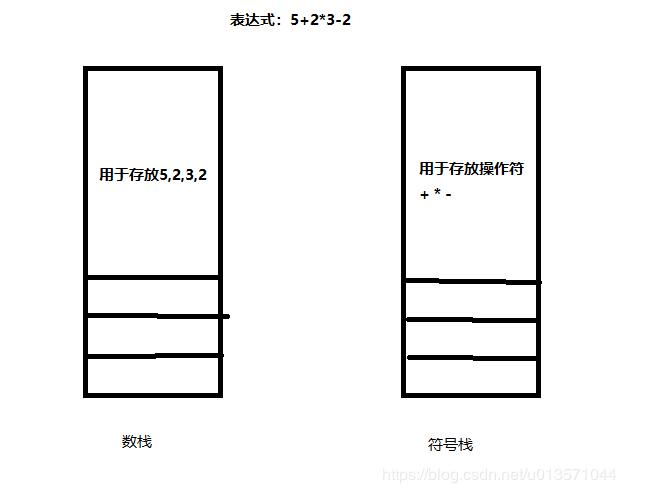
题目:使用栈计算类似表达式:5+2*3-2 的计算结果 提示:简易计算器操作符号限于+,-,*,/的计算 分析思路: 1.创建一个数栈和一个符号栈,数栈用于存放数字,符号栈用于存放符号 2.创建一个索引index,用于遍历表达式 3.扫描表达式,如果是数字直接进入数栈,如果是符号,则需要进行判断.分两种情况,一是当符号栈如果为空,直接将符号入栈.二是不为空,先比较当前栈顶的符号与将要进栈的符号的优先级大小,如果将要进栈的操作符的优先级小,则将数栈的两个数弹出,符号栈的操作符弹出一个,并进行计算
Java编写计算器的常见方法实例总结
本文实例总结了Java编写计算器的常见方法.分享给大家供大家参考,具体如下: 方法一: package wanwa; import java.awt.*; import java.awt.event.*; import javax.swing.*; public class Calculator extends JFrame { private Container container; private GridBagLayout layout; private GridBagConstraint
Python PyQt5实现的简易计算器功能示例
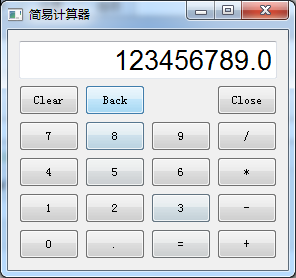
本文实例讲述了Python PyQt5实现的简易计算器功能.分享给大家供大家参考,具体如下: 这里剩下计算函数(self.calculator)未实现,有兴趣的朋友可以实现它 [知识点] 1.利用循环添加按钮部件,及给每个按钮设置信号/槽 2.给按钮设置固定大小:button.setFixedSize(QtCore.QSize(60,30)) 3.取事件的的发送者(此例为各个按钮)的文本: self.sender().text() [效果图] [源代码] import sys from PyQt
基于python的Tkinter实现一个简易计算器
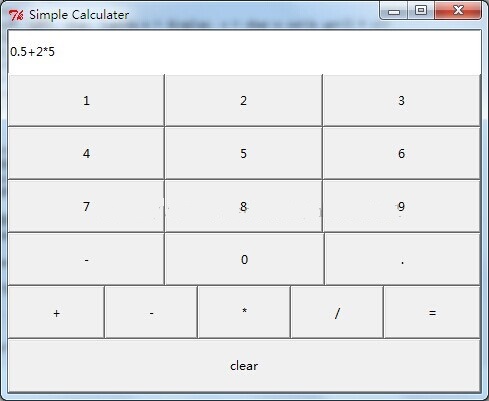
本文实例介绍了基于python的Tkinter实现简易计算器的详细代码,分享给大家供大家参考,具体内容如下 第一种:使用python 的 Tkinter实现一个简易计算器 #coding:utf-8 from Tkinter import * import time root = Tk() def cacl(input_str): if "x" in input_str: ret = input_str.split("x") return int(ret[0]) *
基于HTML+CSS,jQuery编写的简易计算器后续(添加了键盘监听)
之前发布了一款简易的计算器,今天做了一下修改,添加了键盘监听事件,不用再用鼠标点点点啦 JS代码: var yunSuan = 0;// 运算符号,0-无运算;1-加法;2-减法;3-乘法;4-除法 var change = 0;// 属于运算符后需要清空上一数值 var num1 = 0;// 运算第一个数据 var num2 = 0;// 运算第二个数据 var cunChuValue = 0;// 存储的数值 $(function() { $(".number").click(f
Android studio设计简易计算器
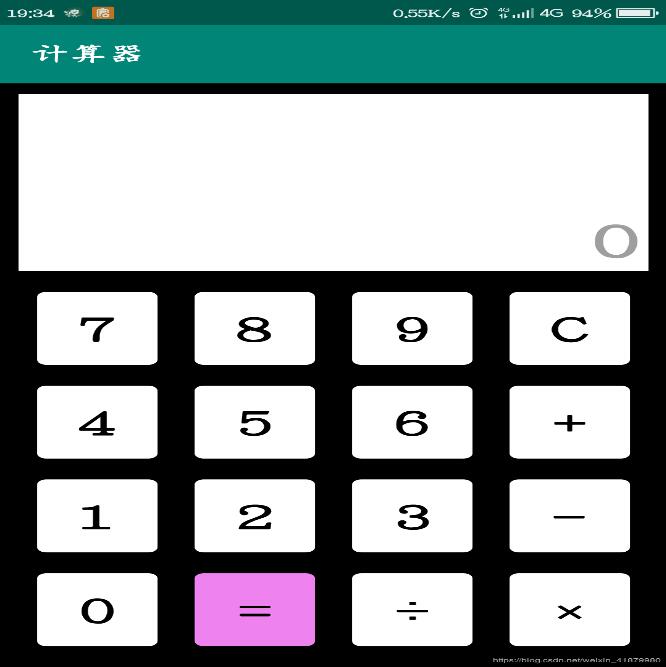
本文实例为大家分享了Android studio设计简易计算器的具体代码,供大家参考,具体内容如下 效果显示: 第一步,简单的界面布局 <?xml version="1.0" encoding="utf-8"?> <LinearLayout xmlns:android="http://schemas.android.com/apk/res/android" xmlns:tools="http://schemas.and
Python正则表达式实现简易计算器功能示例
本文实例讲述了Python正则表达式实现简易计算器功能.分享给大家供大家参考,具体如下: 需求:使用正则表达式完成一个简易计算器. 功能:能够计算简单的表达式. 如:1*2*((1+2)/(2+3)+1)*5.1-3+2**2 import re class SimpleCalc(object): # 表达式检测 def check(self,exp): # 合法字符检测 res = re.findall(r"[^/d/+/-/*//(/)/.]", exp) print(res) i
Android实现简易计算器小程序

本文实例为大家分享了Android实现简易计算器小程序的具体代码,供大家参考,具体内容如下 目标效果: 通过编写代码,可以实现整数和小数的加减乘除运算,以及删除和清空的功能. 1.页面中Button使用的是线性布局,最外边一个是父布局,第一行C,DEL,/,*为第一个子布局,第二行7,8,9,-为第二个子布局,第三行4,5,6,+为第三个子布局,第四五行为第四个子布局,第四个子布局中还有两个相当于是孙布局的级别,1,2,3为第一个孙布局,0和.为第二个孙布局,=在两个孙布局之外第四个子布局以内.
- 本文标签: 删除 IDE IO App eclipse 总结 cat 监听器 代码 equals java parse js http 数据 ORM CTO myeclipse list 景色 JPA 管理 索引 正则表达式 遍历 https core UI bean 注释 db value description python Menu id Android ip src jquery Action 时间 tk windows XML find ACE CSS 希望 HTML mail schema 安全 queue 需求 zab root 实例
- 版权声明: 本文为互联网转载文章,出处已在文章中说明(部分除外)。如果侵权,请联系本站长删除,谢谢。
- 本文海报: 生成海报一 生成海报二











![[HBLOG]公众号](https://www.liuhaihua.cn/img/qrcode_gzh.jpg)

